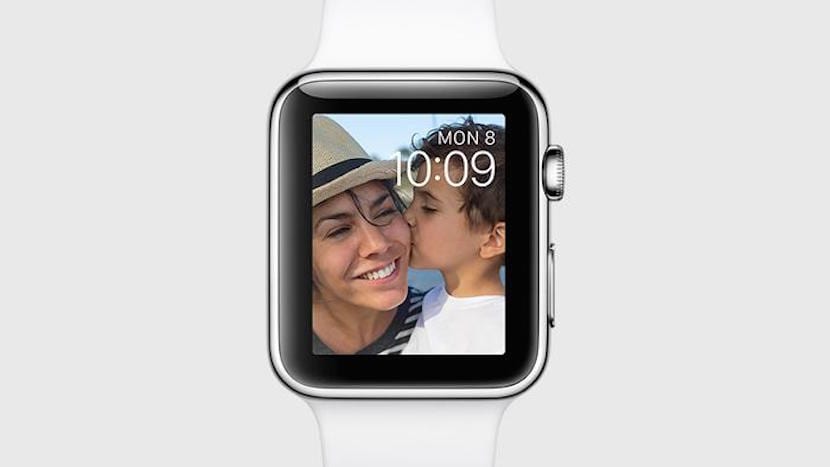
Eine der Optionen, die wir seit langem zur Verfügung haben, besteht darin, ein Foto (das wir auf der iPhone-Rolle haben) als Hintergrundbild einer Kugel für die Apple Watch zu verwenden. Diese Option, die seit einiger Zeit verfügbar ist, ist den Benutzern etwas unbekannt, aber Sie können diese Aktion problemlos ausführen, und heute werden Sie sehen, wie. Natürlich ist es überhaupt nicht kompliziert und jedes gewünschte Foto kann als Hintergrund für die Apple Watch verwendet werden.
Wir müssen zunächst feststellen, dass es mehrere Möglichkeiten gibt, diese Aktion ausführen zu können, aber wir werden zu der direktesten gehen, nämlich zu den Fotos zu gehen und im Moment unsere Kugel zu erstellen. Beginnen wir also mit einem Foto, das alle Schritte zeigt, die wir ausführen müssen.
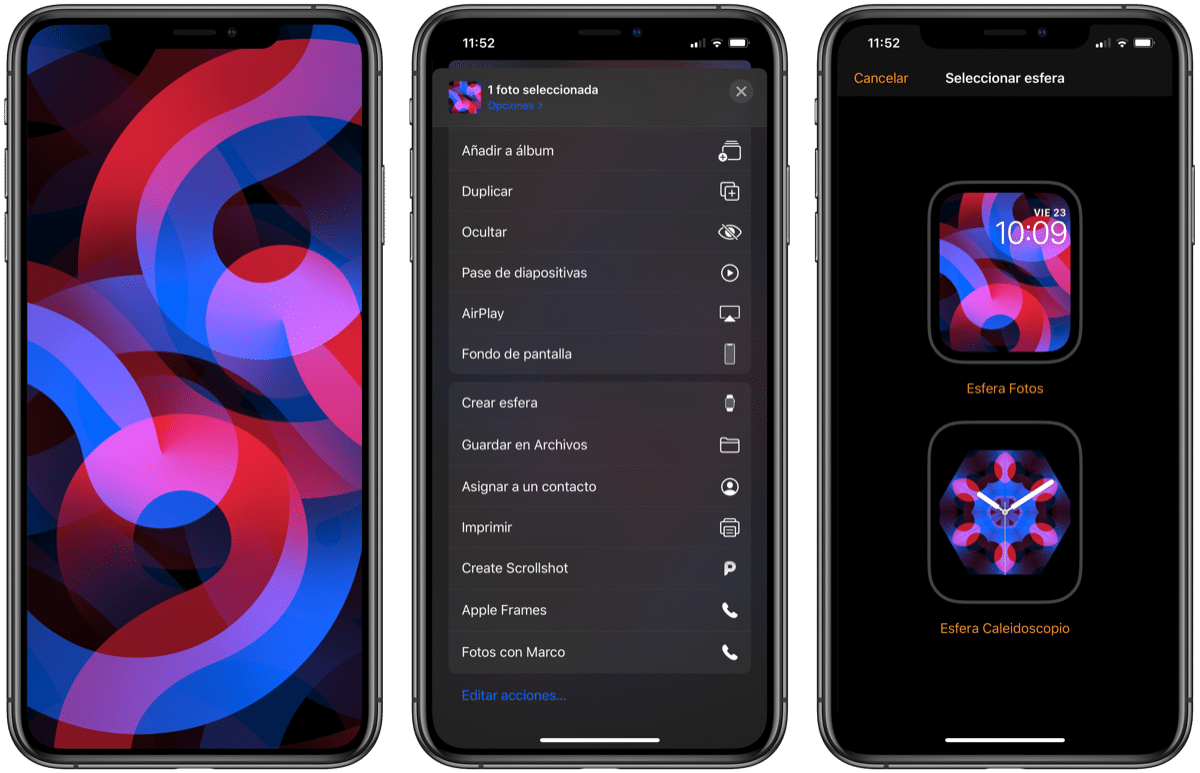
Wie Sie im obigen Bild sehen können, müssen Sie ein Foto auf der iPhone-Rolle haben, unabhängig von Ort oder Art des Fotos. Sobald wir das Foto eingegeben haben, müssen wir auf die Freigabeoption unten links auf dem Bildschirm klicken (Quadrat mit Pfeil nach innen) und Suchen Sie dann nach der Option «Kugel erstellen».
Sobald wir diese Schritte haben, müssen wir einfach die Erstellung bestätigen und dann Wir können Komplikationen hinzufügen ob es sich um «Sphere Photos» oder «Sphere Kaleidoscope» handelt. Mit diesen einfachen und schnellen Schritten wird unsere Sphäre geschaffen. Darüber hinaus wird es direkt als Standardkugel auf unserer Apple Watch platziert.